本教程簡單教程柔和的藍色調色方法。調色的時候基本上是通過改變填充顏色圖層的混合模式來改變主體色調。然后需要慢慢的把色調調和諧,人物及背景等的細節修飾到位。
原圖

最終效果

|||
1、打開原圖素材,新建一個圖層,填充顏色:#1574fd,然后把圖層混合模式改為“柔光”,效果如圖1。

<圖1>
2、新建一個圖層,按ctrl + alt + shift + e蓋印圖層,執行:濾鏡 > 模糊 > 高斯模糊,數值為:3,確定后把圖層混合模式改為“濾色”,大致效果如圖2。

<圖2>
3、創建色相/飽和度調整圖層,對藍色進行調整,參數設置如圖3,效果如圖4。
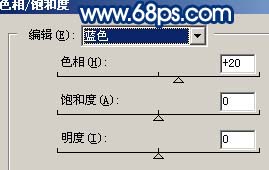
<圖3>

<圖4>
|||
4、新建一個圖層,填充顏色:#fafad6,然后把圖層混合模式改為“正片疊底”,效果如圖5。

<圖5>
5、新建一個圖層,前景顏色設置為:#c4069a,然后用畫筆工具把人物頭發涂成圖6所示的樣子,涂好后把圖層混合模式改為“正片疊底”,圖層不透明度改為:50%,效果如圖7。

<圖6>

<圖7>
6、再創建亮度/對比度調整圖層,參數設置如圖8,效果如圖9。
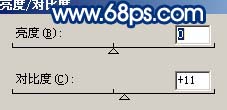
<圖8>

<圖9>
|||
7、新建一個圖層,蓋印圖層,選擇涂抹工具,壓力為:50%左右,然后把人物的頭發稍微涂順暢一點,再適當給人物磨下皮,大致效果如圖10。

<圖10>
8、新建一個圖層,蓋印圖層,這一步主要是加深人物五官的輪廓。先用鋼筆工具勾出眼睛的輪廓,然后用加深工具,曝光度為:10%左右,加深眼睛邊緣及眼珠,再適當的用減淡工具把眼珠的反光部分調亮一點。其它部分的處理方法大致類似,效果如圖11。

<圖11>
9、創建亮度/對比度調整圖層,參數設置如圖12,效果如圖13。

<圖12>

<圖13>
|||
10、新建一個圖層,按ctrl + alt + ~調出高光選區,填充白色,然后把圖層不透明度改為:30%,大致效果如圖14。

<圖14>
11、創建曲線調整圖層,參數設置如圖15-17,效果如圖18。
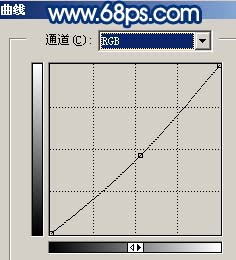
<圖15>
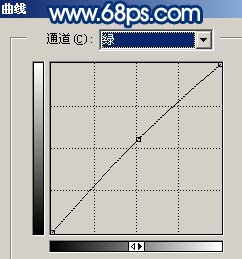
<圖16>
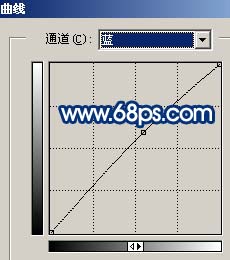
<圖17>

<圖18>
|||
12、新建一個圖層,蓋印圖層,用topaz濾鏡適當的銳化一下,大致效果如圖19。

<圖19>
13、整體調整下細節,簡單的給人物加點頭發和口紅等,完成最終效果。

<圖20>
新聞熱點
疑難解答